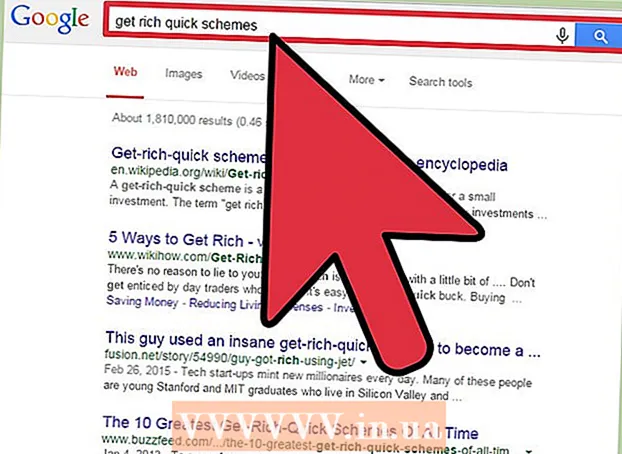Avtor:
Marcus Baldwin
Datum Ustvarjanja:
18 Junij 2021
Datum Posodobitve:
24 Junij 2024
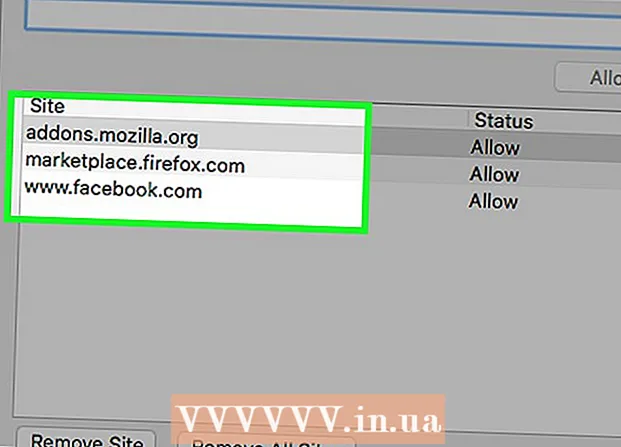
Vsebina
- Koraki
- Metoda 1 od 4: Google Chrome (namizni računalnik)
- Metoda 2 od 4: Safari (računalniška različica)
- Metoda 3 od 4: Internet Explorer
- Metoda 4 od 4: Firefox (namizni)
- Nasveti
- Opozorila
Ta članek pojasnjuje, kako na seznam izjem v brskalniku dodati zaupanja vreden naslov spletnega mesta. Če je spletno mesto vključeno v tak seznam, brskalnik ne blokira piškotkov, obvestil in pojavnih oken, ki so prisotni na spletnem mestu. Na žalost v mobilnih brskalnikih ni seznama izjem.
Koraki
Metoda 1 od 4: Google Chrome (namizni računalnik)
 1 Odprite Google Chrome. Ikona tega brskalnika je zeleno-rdeče-rumen krog z modrim središčem.
1 Odprite Google Chrome. Ikona tega brskalnika je zeleno-rdeče-rumen krog z modrim središčem.  2 Pritisnite ⋮. Ta gumb je v zgornjem desnem kotu strani.
2 Pritisnite ⋮. Ta gumb je v zgornjem desnem kotu strani.  3 Kliknite Nastavitve. Ta možnost se nahaja na dnu menija, ki se odpre.
3 Kliknite Nastavitve. Ta možnost se nahaja na dnu menija, ki se odpre.  4 Pomaknite se navzdol po strani in kliknite Prikaži napredne nastavitve. Ta povezava je na dnu strani.
4 Pomaknite se navzdol po strani in kliknite Prikaži napredne nastavitve. Ta povezava je na dnu strani.  5 Kliknite Nastavitve vsebine. Ta gumb se nahaja v razdelku "Osebni podatki".
5 Kliknite Nastavitve vsebine. Ta gumb se nahaja v razdelku "Osebni podatki".  6 V razdelku Piškotki kliknite Konfiguriraj izjeme. To je prvi del okna Nastavitve vsebine.
6 V razdelku Piškotki kliknite Konfiguriraj izjeme. To je prvi del okna Nastavitve vsebine.  7 Vnesite naslov spletnega mesta. Vnese se v vrstico "Predloga imena gostitelja", ki se nahaja na levi strani okna.
7 Vnesite naslov spletnega mesta. Vnese se v vrstico "Predloga imena gostitelja", ki se nahaja na levi strani okna. - Ali pa samo kopirajte in prilepite naslov v to vrstico.
 8 V meniju Pravilo izberite Dovoli. Ta meni je na desni strani okna.
8 V meniju Pravilo izberite Dovoli. Ta meni je na desni strani okna. - Če meni Pravilo ob izhodu prikaže Blokiraj ali Izbriši, kliknite meni in izberite Dovoli.
 9 Kliknite Dokončaj. Nahaja se v spodnjem desnem kotu okna. S tem boste shranili spremembe nastavitev piškotkov in podatkov brskalnika Chrome.
9 Kliknite Dokončaj. Nahaja se v spodnjem desnem kotu okna. S tem boste shranili spremembe nastavitev piškotkov in podatkov brskalnika Chrome. 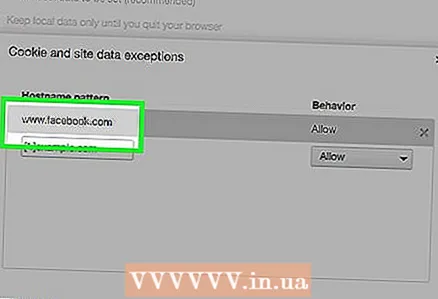 10 Ta postopek ponovite v drugih razdelkih nastavitev Chroma. Pomaknite se navzdol po strani in poiščite naslednje razdelke:
10 Ta postopek ponovite v drugih razdelkih nastavitev Chroma. Pomaknite se navzdol po strani in poiščite naslednje razdelke: - "Pojavna okna". Pojavna okna se bodo pojavila na spletnih mestih, dodanih na seznam izključitev.
- Lokacija. Spletna mesta, dodana na seznam izključitev, bodo imela dostop do vaših podatkov o lokaciji.
- "Opozorila". Spletna mesta, dodana na seznam izključitev, vam bodo pošiljala obvestila v zvezi z vsebino spletnih mest.
 11 Kliknite Dokončaj. Ta gumb se nahaja v spodnjem desnem kotu okna Nastavitve vsebine. Zdaj standardne nastavitve Chroma ne bodo blokirale vsebine spletnega mesta.
11 Kliknite Dokončaj. Ta gumb se nahaja v spodnjem desnem kotu okna Nastavitve vsebine. Zdaj standardne nastavitve Chroma ne bodo blokirale vsebine spletnega mesta.
Metoda 2 od 4: Safari (računalniška različica)
 1 Zaženite Safari. To je modra ikona kompasa.
1 Zaženite Safari. To je modra ikona kompasa.  2 Odprite spletno mesto, ki ga želite. Če želite to narediti, v naslovno vrstico (na vrhu okna Safari) vnesite naslov spletnega mesta in kliknite ⏎ Vrnitev.
2 Odprite spletno mesto, ki ga želite. Če želite to narediti, v naslovno vrstico (na vrhu okna Safari) vnesite naslov spletnega mesta in kliknite ⏎ Vrnitev.  3 Dvokliknite naslov spletnega mesta. Naslov je prikazan na vrhu okna Safari. Odpre se meni.
3 Dvokliknite naslov spletnega mesta. Naslov je prikazan na vrhu okna Safari. Odpre se meni. - Ali ščepec Cmd in enkrat kliknite naslov.
 4 Kliknite Dodaj med zaznamke.
4 Kliknite Dodaj med zaznamke. 5 Kliknite na vrstico pod možnostjo Dodaj stran v. Odpre se spustni meni z različnimi možnostmi.
5 Kliknite na vrstico pod možnostjo Dodaj stran v. Odpre se spustni meni z različnimi možnostmi. 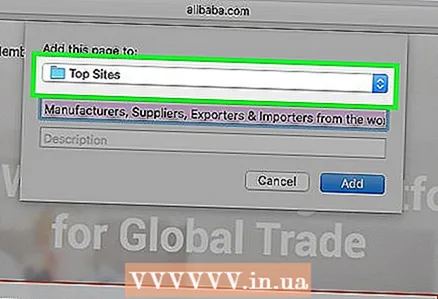 6 Kliknite Top Sites. Je na vrhu menija.
6 Kliknite Top Sites. Je na vrhu menija.  7 Kliknite Dodaj. Spletno mesto je zdaj na seznamu najboljših spletnih mest Safarija, kar pomeni, da brskalnik ne bo blokiral slik in pojavnih oken na tem spletnem mestu.
7 Kliknite Dodaj. Spletno mesto je zdaj na seznamu najboljših spletnih mest Safarija, kar pomeni, da brskalnik ne bo blokiral slik in pojavnih oken na tem spletnem mestu. - Morda boste morali znova zagnati brskalnik, da bodo spremembe začele veljati.
Metoda 3 od 4: Internet Explorer
 1 Odprite Internet Explorer. To je modra ikona "e" z rumenim krogom.
1 Odprite Internet Explorer. To je modra ikona "e" z rumenim krogom. 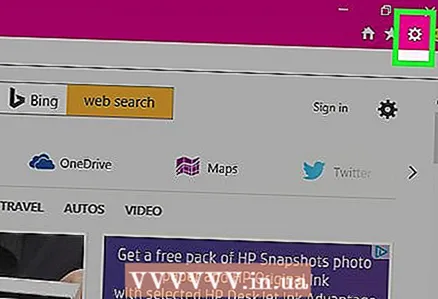 2 Potisnite ⚙️. Nahaja se v zgornjem desnem kotu okna Internet Explorerja.
2 Potisnite ⚙️. Nahaja se v zgornjem desnem kotu okna Internet Explorerja. 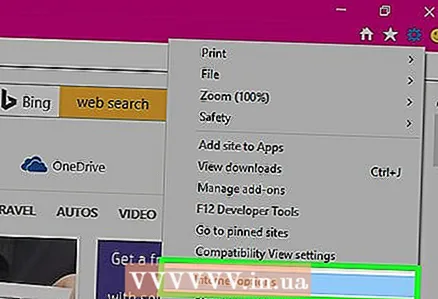 3 Kliknite Internetne možnosti. Ta možnost se nahaja na dnu menija, ki se odpre. Odpre se okno Internetne možnosti.
3 Kliknite Internetne možnosti. Ta možnost se nahaja na dnu menija, ki se odpre. Odpre se okno Internetne možnosti.  4 Kliknite na Zasebnost. Ta zavihek je na vrhu okna Internetne možnosti.
4 Kliknite na Zasebnost. Ta zavihek je na vrhu okna Internetne možnosti.  5 Kliknite Spletna mesta. To je na vrhu zavihka Zasebnost.
5 Kliknite Spletna mesta. To je na vrhu zavihka Zasebnost.  6 Vnesite naslov spletnega mesta, ki ga želite. Naslov vnesete v besedilno polje Naslov spletnega mesta, ki se nahaja na sredini zavihka.
6 Vnesite naslov spletnega mesta, ki ga želite. Naslov vnesete v besedilno polje Naslov spletnega mesta, ki se nahaja na sredini zavihka. - Ali pa samo kopirajte in prilepite naslov v to polje.
 7 Kliknite Dovoli. Ta gumb je na desni strani zavihka.
7 Kliknite Dovoli. Ta gumb je na desni strani zavihka.  8 Kliknite V redu. Zdaj standardne nastavitve Internet Explorerja ne bodo blokirale vsebine spletnega mesta.
8 Kliknite V redu. Zdaj standardne nastavitve Internet Explorerja ne bodo blokirale vsebine spletnega mesta.
Metoda 4 od 4: Firefox (namizni)
 1 Zaženite Firefox. Ikona tega brskalnika je videti kot rdeča in oranžna lisica, ki kroži po svetu.
1 Zaženite Firefox. Ikona tega brskalnika je videti kot rdeča in oranžna lisica, ki kroži po svetu.  2 Pritisnite ☰. Nahaja se v zgornjem desnem kotu okna Firefoxa.
2 Pritisnite ☰. Nahaja se v zgornjem desnem kotu okna Firefoxa.  3 Kliknite Nastavitve. To je sredi menija, ki se odpre.
3 Kliknite Nastavitve. To je sredi menija, ki se odpre.  4 Kliknite Vsebina. Nahaja se v levem podoknu okna Firefox.
4 Kliknite Vsebina. Nahaja se v levem podoknu okna Firefox.  5 Kliknite Izjeme. Desno od naslova pojavnih oken (na sredini strani).
5 Kliknite Izjeme. Desno od naslova pojavnih oken (na sredini strani).  6 Vnesite naslov spletnega mesta, ki ga želite. Naslov je vnesen v besedilno polje "Naslov spletnega mesta" na vrhu strani.
6 Vnesite naslov spletnega mesta, ki ga želite. Naslov je vnesen v besedilno polje "Naslov spletnega mesta" na vrhu strani. - Ali pa samo kopirajte in prilepite naslov v to polje.
 7 Kliknite Dovoli. Ta gumb se nahaja pod besedilnim poljem z naslovom spletnega mesta.
7 Kliknite Dovoli. Ta gumb se nahaja pod besedilnim poljem z naslovom spletnega mesta.  8 Kliknite Shrani spremembe. Nahaja se v spodnjem desnem kotu okna.
8 Kliknite Shrani spremembe. Nahaja se v spodnjem desnem kotu okna.  9 Kliknite Zaščiti. Nahaja se v levem podoknu okna Firefox.
9 Kliknite Zaščiti. Nahaja se v levem podoknu okna Firefox.  10 Kliknite Izjeme. Ta možnost se prikaže desno od naslova Splošno na vrhu strani.
10 Kliknite Izjeme. Ta možnost se prikaže desno od naslova Splošno na vrhu strani.  11 Vnesite naslov spletnega mesta, ki ga želite. Naslov je vnesen v besedilno polje "Naslov spletnega mesta" na vrhu strani.
11 Vnesite naslov spletnega mesta, ki ga želite. Naslov je vnesen v besedilno polje "Naslov spletnega mesta" na vrhu strani.  12 Kliknite Dovoli. Ta gumb se nahaja pod besedilnim poljem z naslovom spletnega mesta.
12 Kliknite Dovoli. Ta gumb se nahaja pod besedilnim poljem z naslovom spletnega mesta.  13 Kliknite Shrani spremembe. Nahaja se v spodnjem desnem kotu okna. Zdaj privzete nastavitve Firefoxa ne bodo blokirane vsebine spletnega mesta.
13 Kliknite Shrani spremembe. Nahaja se v spodnjem desnem kotu okna. Zdaj privzete nastavitve Firefoxa ne bodo blokirane vsebine spletnega mesta.
Nasveti
- Če dodate naslov spletnega mesta na seznam izključitev, lahko aktivirate nekatera izobraževalna ali družabna spletna mesta, ki so jih predhodno blokirale nastavitve brskalnika.
Opozorila
- Če na seznam izključitev dodate nezaupanja vredna ali sumljiva spletna mesta, tvegate, da boste ujeli virus ali zlonamerno kodo.